
Det er fort gjort å miste telefonen på gata – bilde fremstilt med kunstig intelligens
Hvis du har lett og lett og ikke funnet mobilen din, er alt håp da ute? Nei da, og i denne artikkelen skal vi forklare deg hva du må gjøre for å finne telefonen din igjen. Det forutsetter at mobiltelefonen har en app installert og aktiv. Den er standard både på Android og iPhone. På iPhone heter appen «Hvor er» og på Android heter den «Finn enhet». Når du setter opp en ny smartmobil vil disse appene både installeres og være aktive. Du kan for sikkerhets skyld sjekke dette også. Let opp appen på mobilen og sjekk at den er aktiv.
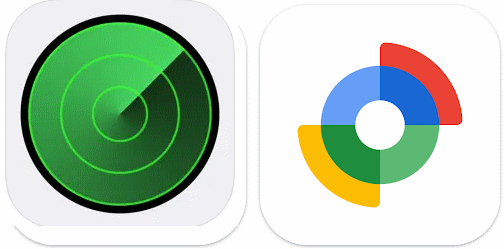
Logo til “Hvor er” og “Finn enhet”
Hvis du har vært uheldig og mistet mobilen, kan du gå inn på en PC eller et nettbrett for å lete den opp. Det er mulig å finne posisjonen til mobilen og du kan også få den til å lage lyd slik at du lettere finner den igjen hvis du står i nærheten av den. Dersom du finner ut at mobilen er stjålet kan du også fjernstyre tømming av data.
På iphone ser bildet slik ut når du går inn på icloud.com på en PC/Mac. Hvis du har satt på tofaktorautentisering kommer du til dette bildet. Siden du får koden på mobilen som er mistet kan du trykke direkte på «Finn enheter» som er markert med rød sirkel.
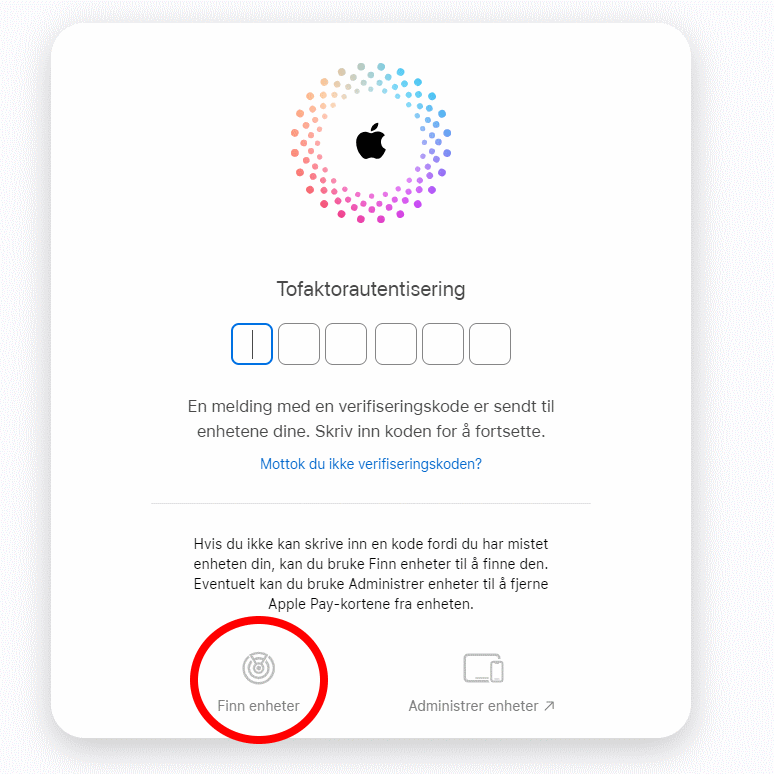
Skjermbilde autentisering Apple
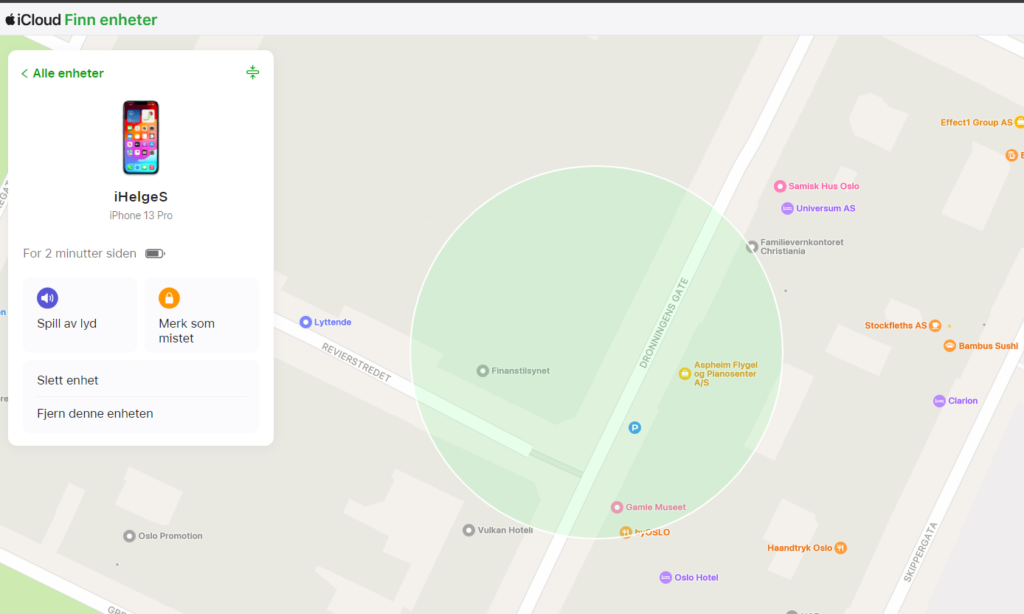
Skjermbilde av kartet som viser hvor telefonen er
Når du har kommet inn på finn enheter, velger du din enhet og du får opp bildet over og du ser omtrent plasseringen til telefonen din. Når du er i nærheten av den kan du klikke på spill av lyd og høre om du kan lokalisere telefonen. Hvis du hører lyden fra den kan du gå etter den og finne den. Hvis du derimot har blitt frastjålet telefonen kan du sperre telefonen.
Når du merker iPhone eller iPad som mistet, blir enheten satt i Mistet-modus. Da låses den med en kode, sperrer Apple betalingskort og andre kort du har i Apple Pay, og du kan vise et telefonnummer og en melding til personer som finner enheten din.
- Logg på iCloud.com/find.
- Velg iPhonen eller iPaden din. Kartet zoomer inn på enhetens plassering hvis denne er tilgjengelig.
- Velg Merk som mistet og følg instruksjonene på skjermen for å legge igjen et telefonnummer og en melding.
- Velg Aktiver for å låse iPhone eller iPad med den eksisterende sikkerhetskoden. Hvis du ikke har angitt noen sikkerhetskode, blir du bedt om å opprette en.
Les mer om hva du kan gjøre på Apples hjemmesider: https://support.apple.com/no-no/101593
På android-telefoner er det tilsvarende. Du logger deg inn på en nettside, https://myaccount.google.com/find-your-phone og får opp bildet under.
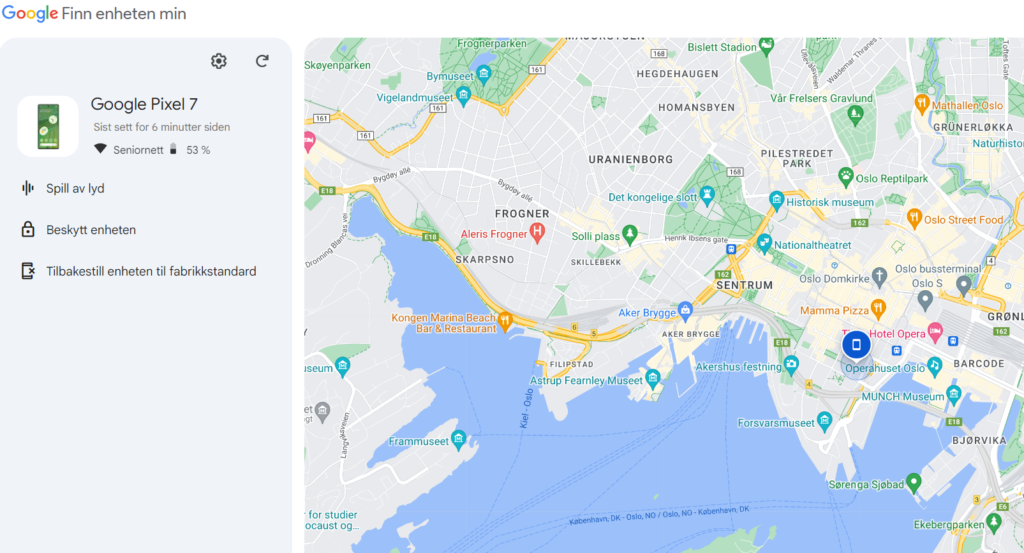
Skjermbilde av kartet som viser hvor telefonen er
Her kan du se hvor telefonen din er og spille av lyd slik at du finner den her også. Du har flere valg i tillegg: Beskytt enheten eller Tilbakestill enheten.
Vi håper at du ikke mister enheten din, men dersom du skulle være uheldig er du nå bedre rustet til å finne den enn du var.


